
Win11升级后开机黑屏仅显鼠标?如何解决?更新至Win11后,部分用户遇到了开机黑屏,只有鼠标可用的问题。如果你也遇到了这一难题,赶快来看看php小编草莓带来的详细解决方法。我们将在下文中深入探讨这一问题,提供一系列行之有效的方案,帮助你恢复电脑正常运行。请继续阅读,了解如何解决Win11开机黑屏只有鼠标的困扰。
大概率是因为资源管理器崩溃了,我们可以重启资源管理器或者卸载相关的更新来解决问题。

1、按下快捷键"ctrl+alt+esc"打开电脑上的"任务管理器"。

2、在界面中找到并右击"Windows资源管理器",在选项中选择"重新启动"。

3、随后点击页面上方的"文件",在下方选项中选择"运行新任务"。

4、在弹出的对话框中输入"control",打开控制面板界面。

5、在界面中点击"程序"下方的"卸载程序"。

6、然后点击"查看已安装的更新"选项。

7、在其中找到"Servicing Stack",右击选择卸载即可。
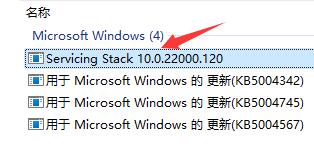
Das obige ist der detaillierte Inhalt vonwin11开机黑屏只有鼠标怎么解决 win11开机黑屏只有鼠标解决方法. Für weitere Informationen folgen Sie bitte anderen verwandten Artikeln auf der PHP chinesischen Website!
 So importieren Sie Easygui in vscode
So importieren Sie Easygui in vscode
 Was soll ich tun, wenn eDonkey Search keine Verbindung zum Server herstellen kann?
Was soll ich tun, wenn eDonkey Search keine Verbindung zum Server herstellen kann?
 CSS-Bildlaufleistenstil
CSS-Bildlaufleistenstil
 0x80070002 Lösung
0x80070002 Lösung
 Der Unterschied zwischen Array-Zeiger und Zeiger-Array
Der Unterschied zwischen Array-Zeiger und Zeiger-Array
 Offizielle Website der Okex-Handelsplattform-App
Offizielle Website der Okex-Handelsplattform-App
 Der Unterschied zwischen Win7 32-Bit und 64-Bit
Der Unterschied zwischen Win7 32-Bit und 64-Bit
 Implementieren Sie die 301-Sprungmethode über JS-Code
Implementieren Sie die 301-Sprungmethode über JS-Code




